- Autor Abigail Brown [email protected].
- Public 2023-12-17 06:45.
- Viimati modifitseeritud 2025-06-01 07:16.
01/05
Eemaldamine Maya vaikerenderdusseadetest
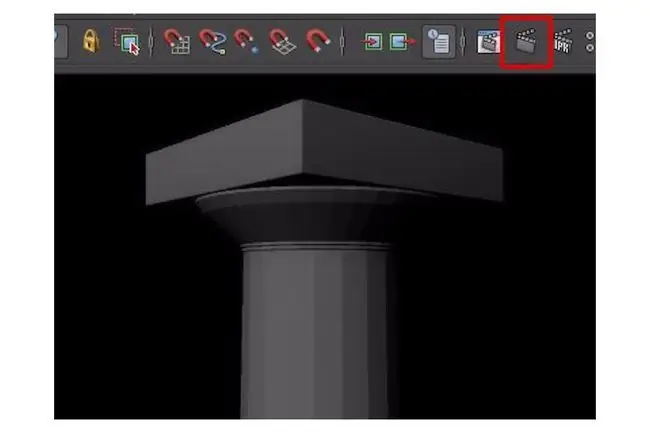
Enne kui asume kreekakeelse veeru tekstureerimise protsessi, peame esm alt mõne hetke võtma ja tegema mõned põhilised muudatused Maya/Mental Ray renderdusseadetes.
Heidame pilgu praegusele asukohale
Minge edasi ja klõpsake renderdusnuppu (ülal esile tõstetud) ja näete, et Maya vaikerenderdusseaded on üsna julmad. Tulemus on valgustamata, madala eraldusvõimega ja servad on aliased (sakilised), nagu näete näidispildil.
Seadistades Maya renderdusseaded selles varajases staadiumis, saame ülejäänud protsessi käigus luua korraliku välimusega eelvaate renderdusi, mis aitavad meil oma edusamme hinnata.
Vaimse kiirte renderdaja aktiveerimine
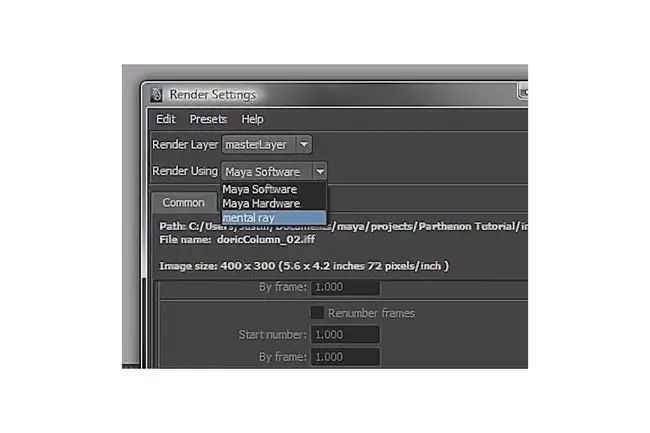
Tõelise tootmiskvaliteediga renderduse loomiseks on vaja keerulisi valgustus- ja varjutustehnikaid, mis jäävad sellest õpetusest palju kaugemale, kuid lihts alt vahetades Maya vaikerenderdaj alt Maya Mental Ray pistikprogrammi, astume sammu õiges suunas. suunas.
Mental Ray aktiveerimiseks peame avama Maya renderdusseaded
Avage Aken → Renderdusredaktorid → Renderdusseaded, et pääseda juurde renderdus globaalsetele andmetele.
Kasutage ül altoodud pildil olevat rippmenüüd, et pääseda juurde Mental Rayle.
MR on kaasas Mayaga, kuid see ei laadita alati vaikimisi
Kui te ei näe ripploendis valikut Mental Ray, minge Aken → Seadistused/Eelistused → Pluginahaldur. Kerige loendis alla, kuni leiate Mayatomr.mll ja klõpsake märkeruutu „Laaditud”. Sulgege pistikprogrammide haldur.
Eraldusvõime ja kaamera määramine
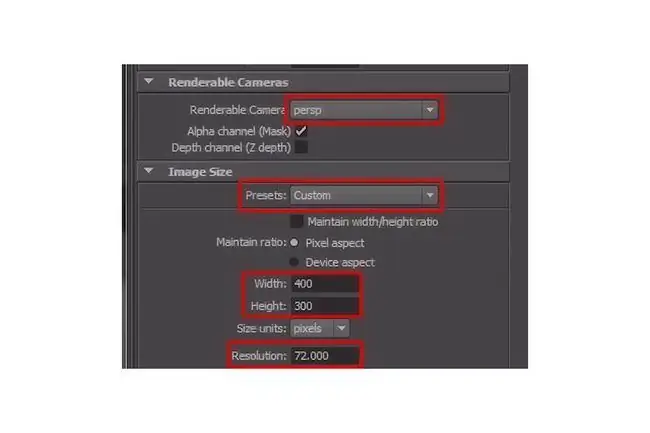
Veenduge, et olete vahekaardil Common (ikka renderdusseadete aknas) ja kerige alla, kuni näete Rendereeritavad kaameradja Pildi suurus jaotist.
Vahekaart Rendereeritavad kaamerad võimaldab meil valida, millise kaameraga renderdada. See on mugav, kui töötame animatsiooniprojekti kallal ja stseenis on mitu kaamerat, kuid praegu jätame selle lihts alt vaikeperspektiivikaamerale.
Valikud vahekaardil Pildi suurus võimaldavad meil muuta pildi suurust, kuvasuhet ja eraldusvõimet
Saate määrata pildi suuruse käsitsi ül altoodud kastides või kasutada rippmenüüd Presets, et valida tavaliste pildisuuruste loendist. Kui töötate prindipildi kallal, saate suurendada ka Resolution 72-lt 150-le või 300-le.
Viimane asi, mida vahekaardil Ühine meeles pidada, on vahekaart File Output, mille leiate, kerides tagasi akna ülaossa.
Failiväljundi vahekaardi alt leiate rippmenüü nimega Image Format, kus saate valida paljude levinud failitüüpide (.jpg,.png,.tga,.tiff) vahel jne).
Antialiase sisselülitamine
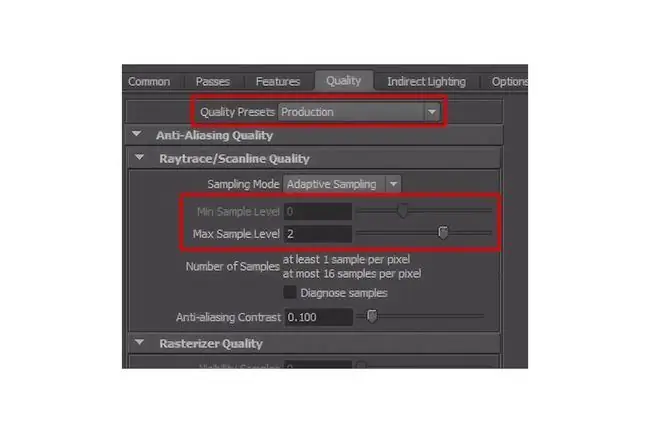
Kui meenutada mõnda sammu tagasi, oli esimesel kuvatud renderdusel (kasutades Maya vaikesätteid) inetult sakiline kvaliteet. See on peamiselt tingitud asjaolust, et antialias oli välja lülitatud.
Lülituge renderdamise globaalsetes vahekaardil kvaliteedi vahekaardile ja näete, et tarkvara kasutab praegu mustandi eelseadistust.
Praegu on kõige teadlikumad asjad Quality Presets ja sisestuskastid Min ja Max Sample Level.
Min ja Max proovid juhivad meie renderduse antialiase kvaliteeti. Nende väärtuste suurendamine aitab Mental Rayl luua teravate ja selgete servadega renderduse.
Minge Quality Presets menüüsse ja valige rippmenüüst Tootmise eelseadistus.
Muuhulgas tõstab tootmise eelseadistus teie renderduse antialiase kvaliteeti nii, et iga piksli proovid võetakse vähem alt 1 kord ja vajadusel kuni 16 korda. Tootmisseade lülitab sisse ka kiirte jälgimise ja tõstab nii varjude kui ka peegelduste kvaliteedisätteid, kuigi see ei tule mängu enne, kui alustame valgustusprotsessi hilisemas õppetükis.
Tootmise eelseadistuse kasutamisel on puudusi - üldiselt on see vähem tõhus kui väärtuste käsitsi määramine, kuna see kasutab kvaliteetseid sätteid isegi siis, kui need pole vajalikud.
Sel juhul on meie stseen piisav alt lihtne, et renderdusaja tõhususe tabamused on tühised.
Muudetud renderdus uute sätetega

Hea küll, enne kui järgmise õppetüki juurde liigume, looge oma kreeka veeru uus renderdus. Täiustatud kvaliteediseadetega peaks see välja nägema umbes nagu ül altoodud.
Kuigi see tulemus pole kaugeltki täiuslik, on see tohutu edasiminek sellest, kus me alustasime, ja see muutub ainult paremaks, kui lisame tekstuure ja valgustust.
Kui teil on probleeme pildi kadreerimisega, võite minna Vaade > Kaamera seaded > Eraldusvärav, et lülitada sisse kaadri ülekate, et teaksite, kus on renderdamine on.






